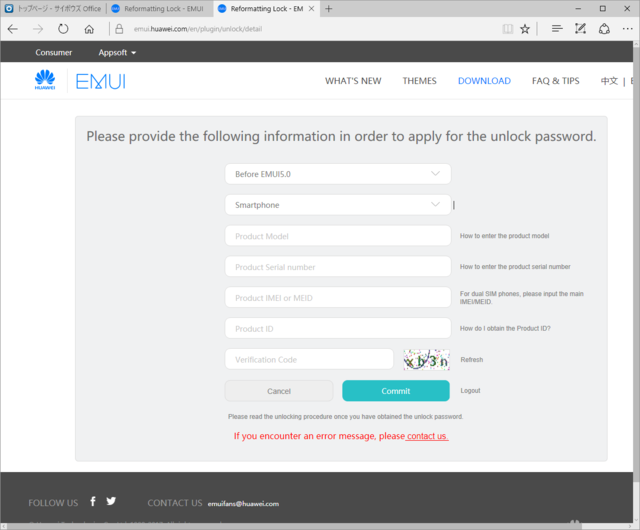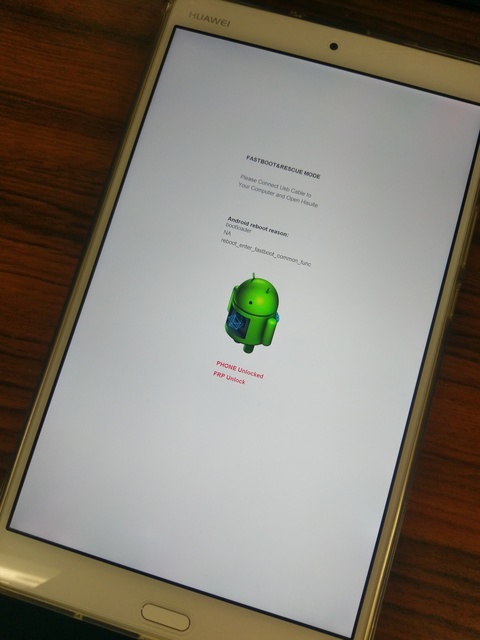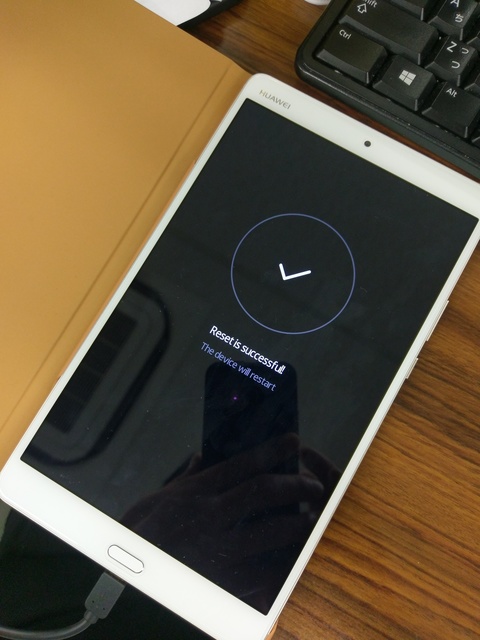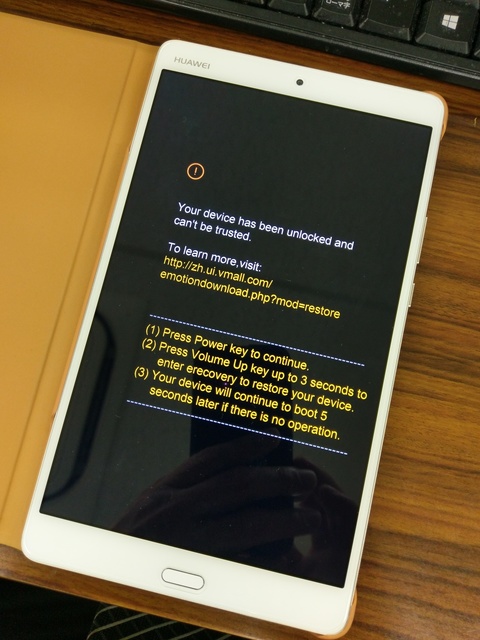Unlock Passwordを取得してブートローダーをアンロックする
Huawei MediaPad M3のブートローダーをアンロックするにはアンロックパスワードを入手する必要があります。
アンロックパスワードの入手サイトはこちら。
Product Serial Numberは?
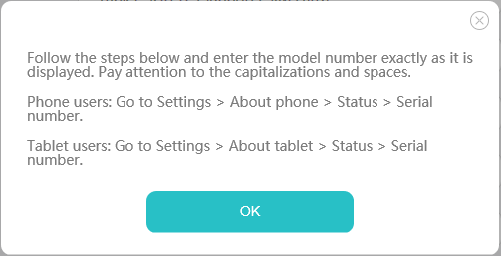
設定->タブレット情報->端末の状態->製造番号
IMEIは?
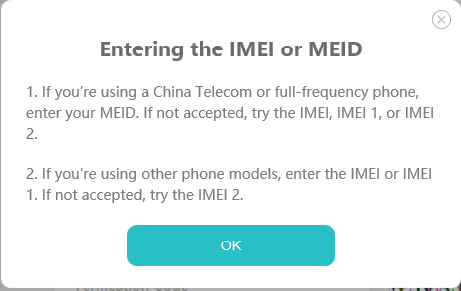
設定->タブレット情報->IMEI
Product IDは?
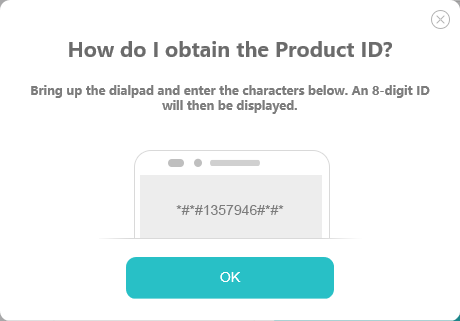
電話アプリを起動して「*#*#1357946#*#*」をダイヤル
最後に、Verification Code を入れて、Commitボタンを押すとアンロックパスワードが表示されます。
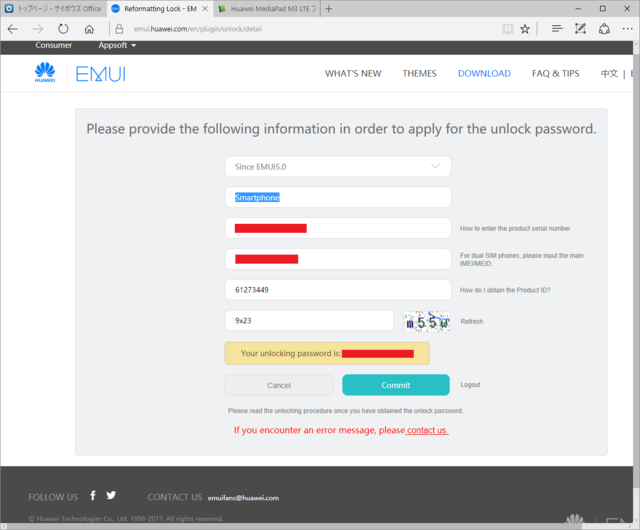
①ブートローダーのアンロックします。
パソコンとデバッグモードでつないで以下のコマンドを叩きます。
adb reboot bootloader
adb reboot bootloader
fastboot oem unlock アンロックパスワード
これでブートローダーはアンロックされて、ファクトリーリセットされます。
その後、初期設定から始めて開発者向けオプションを有効にしてデバックモードに設定します。
パソコンとデバッグモードでつないでadbフォルダにイメージを入れておきます。
次のコマンドを叩きます。
次のコマンドを叩きます。
adb reboot-bootloader
fastboot flash recovery twrp_BTV-DL09_5_greatslon.img
気ままにデジタル生活!?
seesaadigital@gmail.com